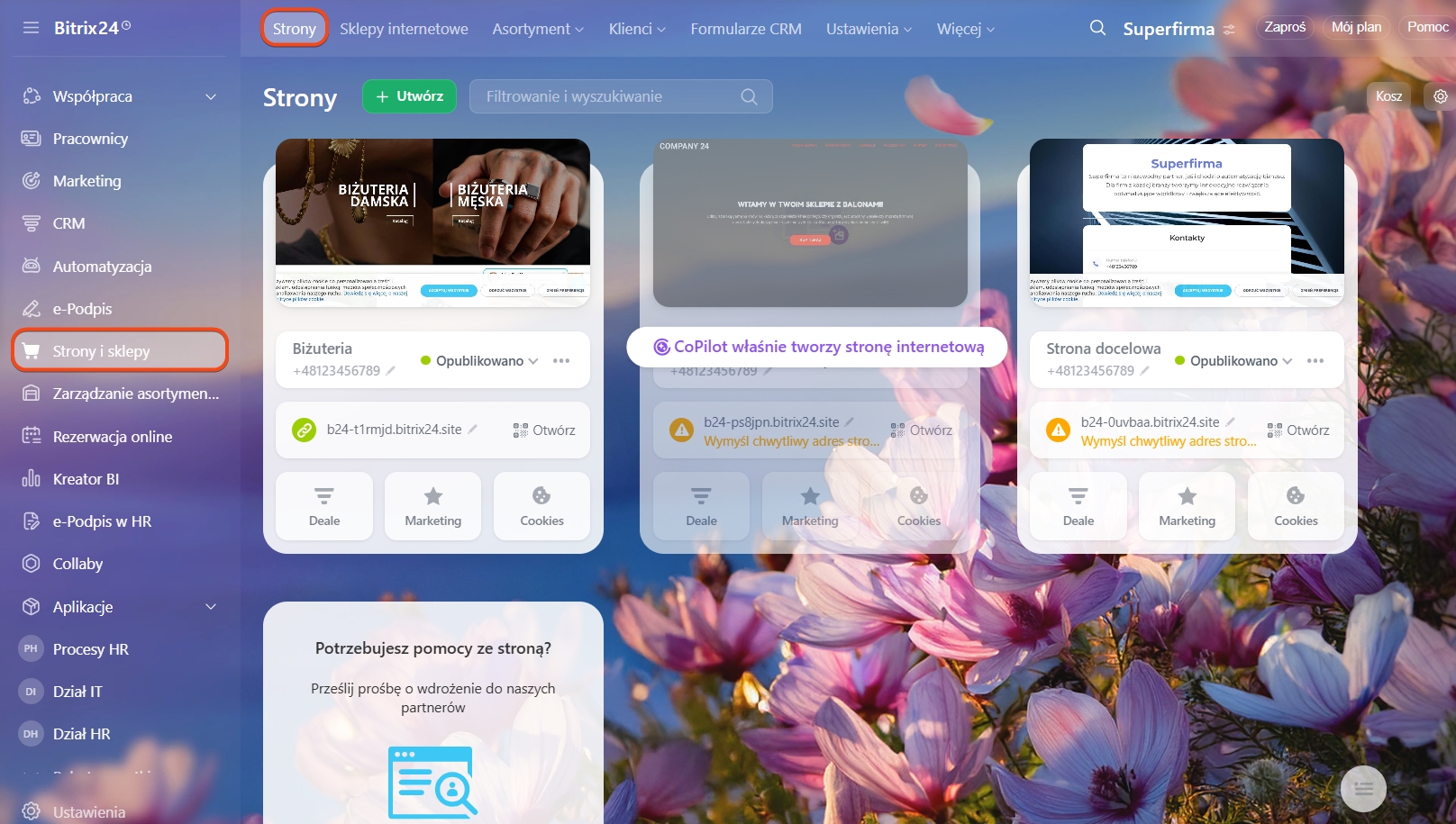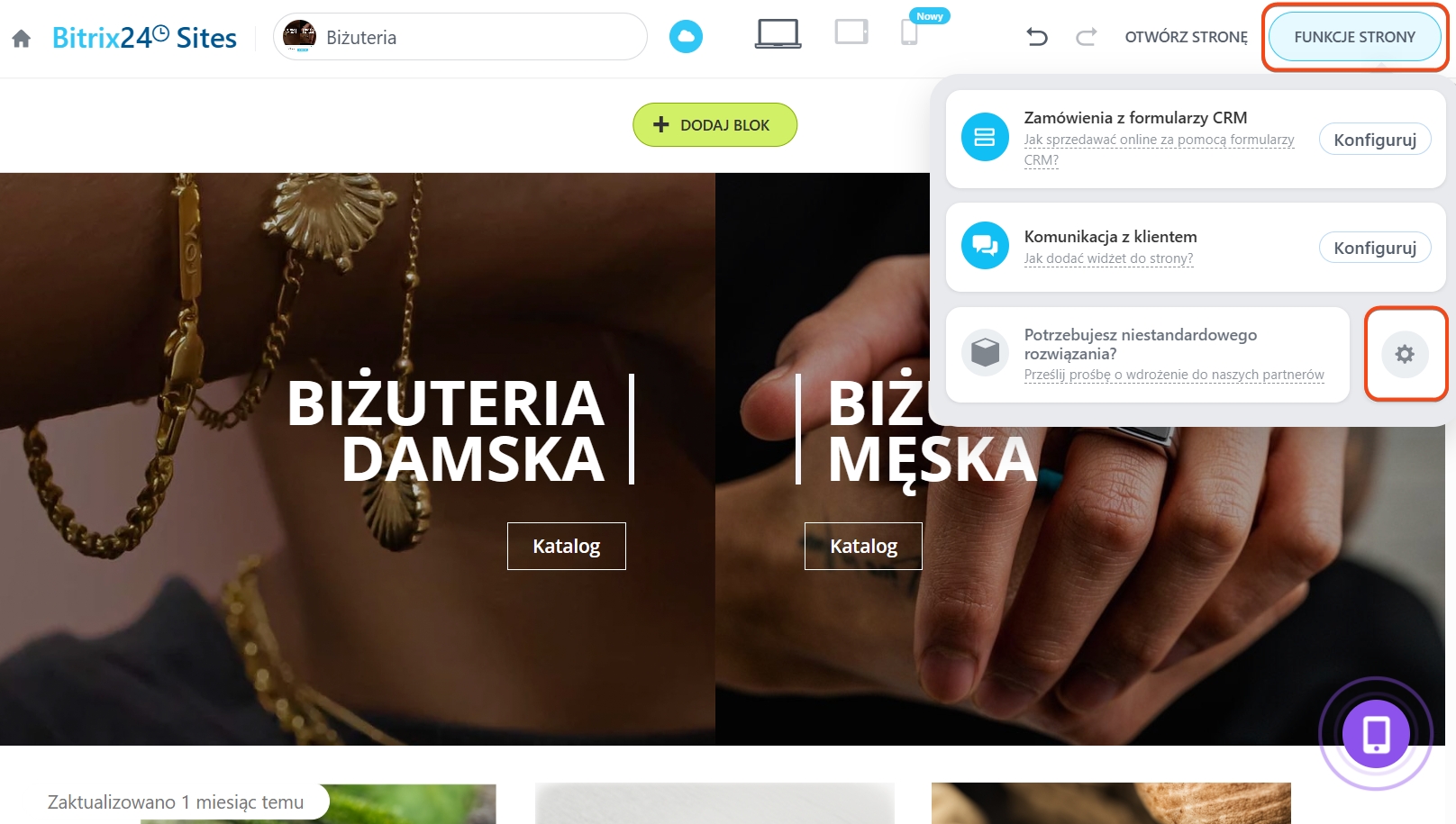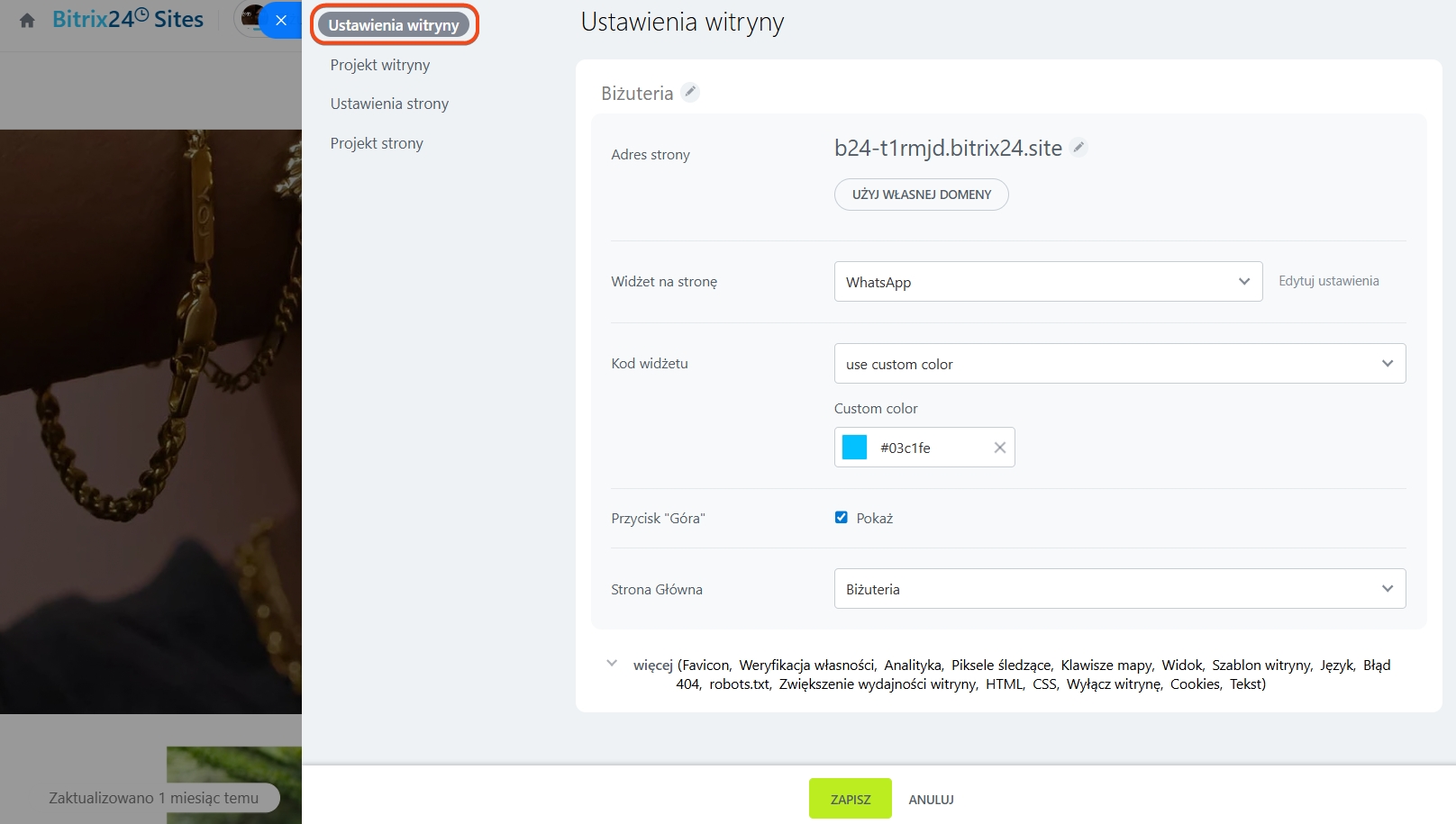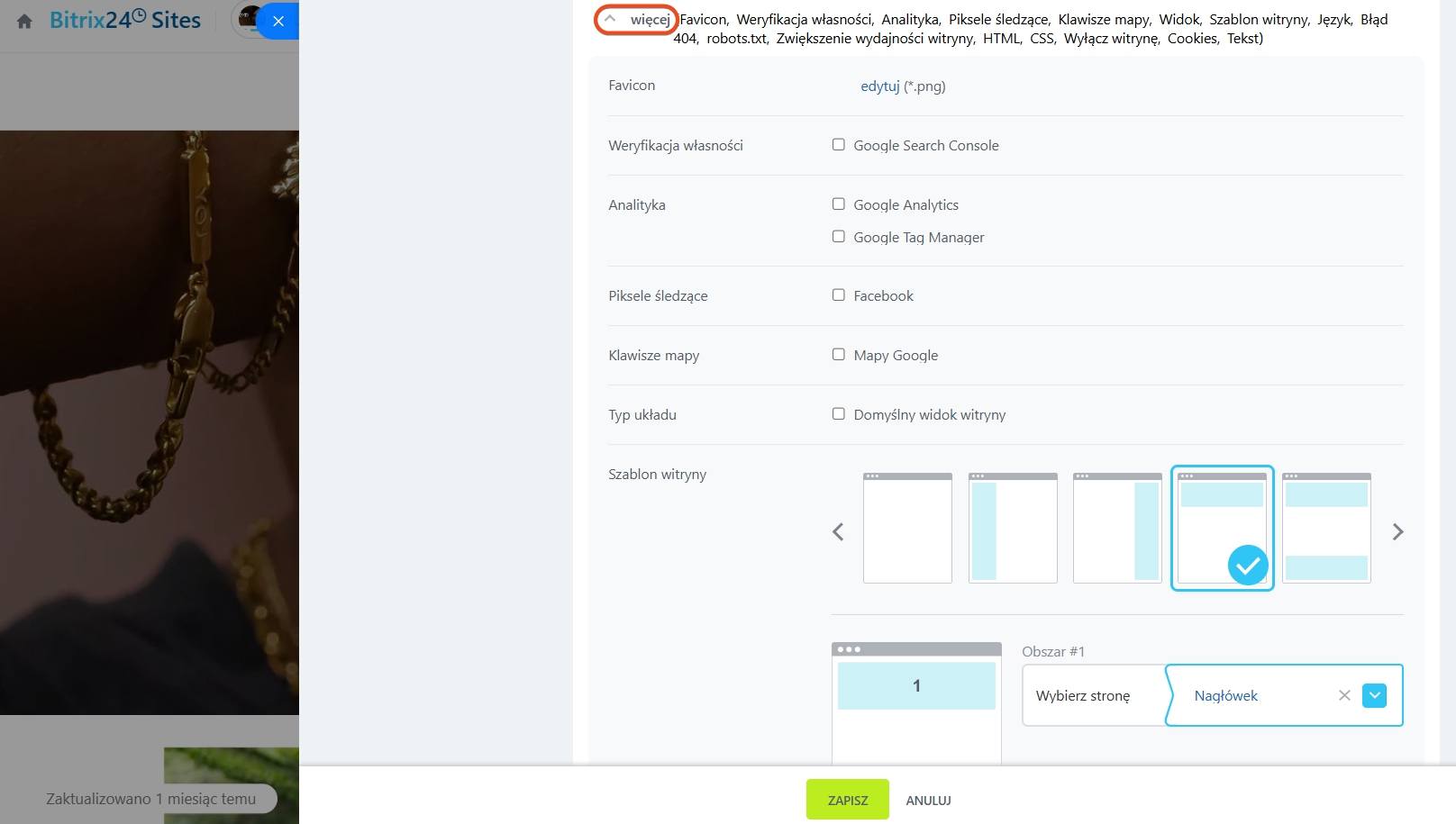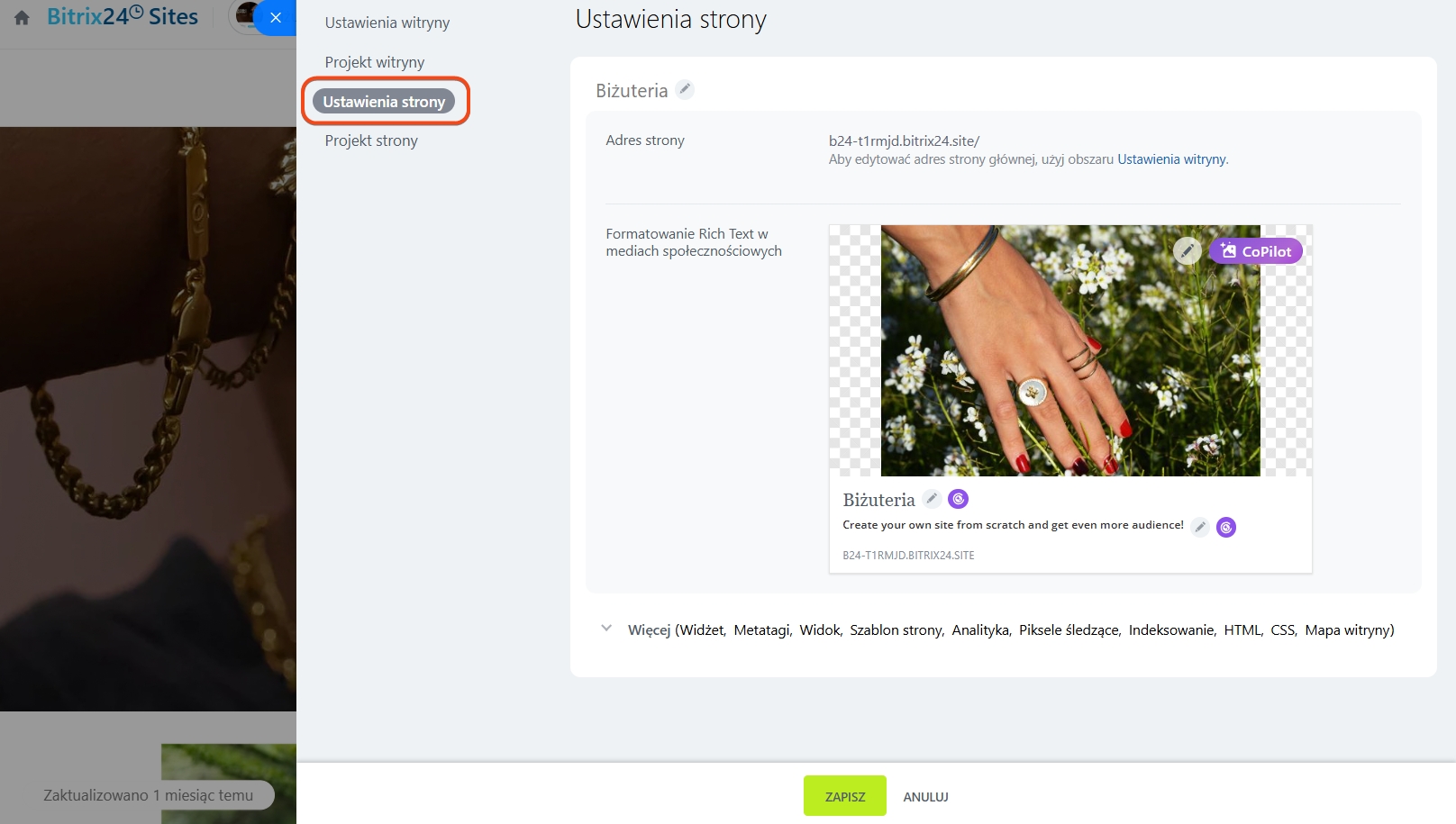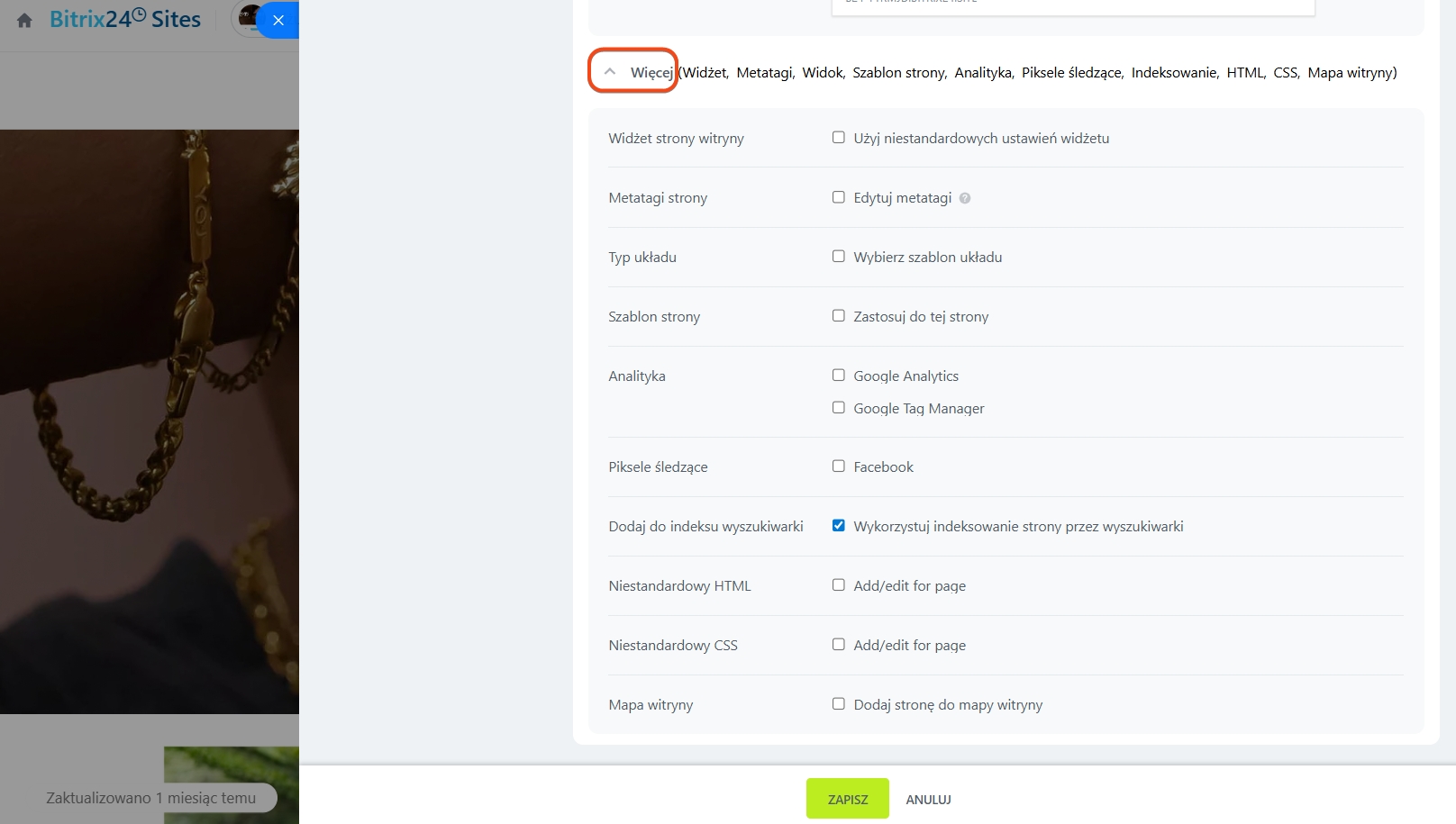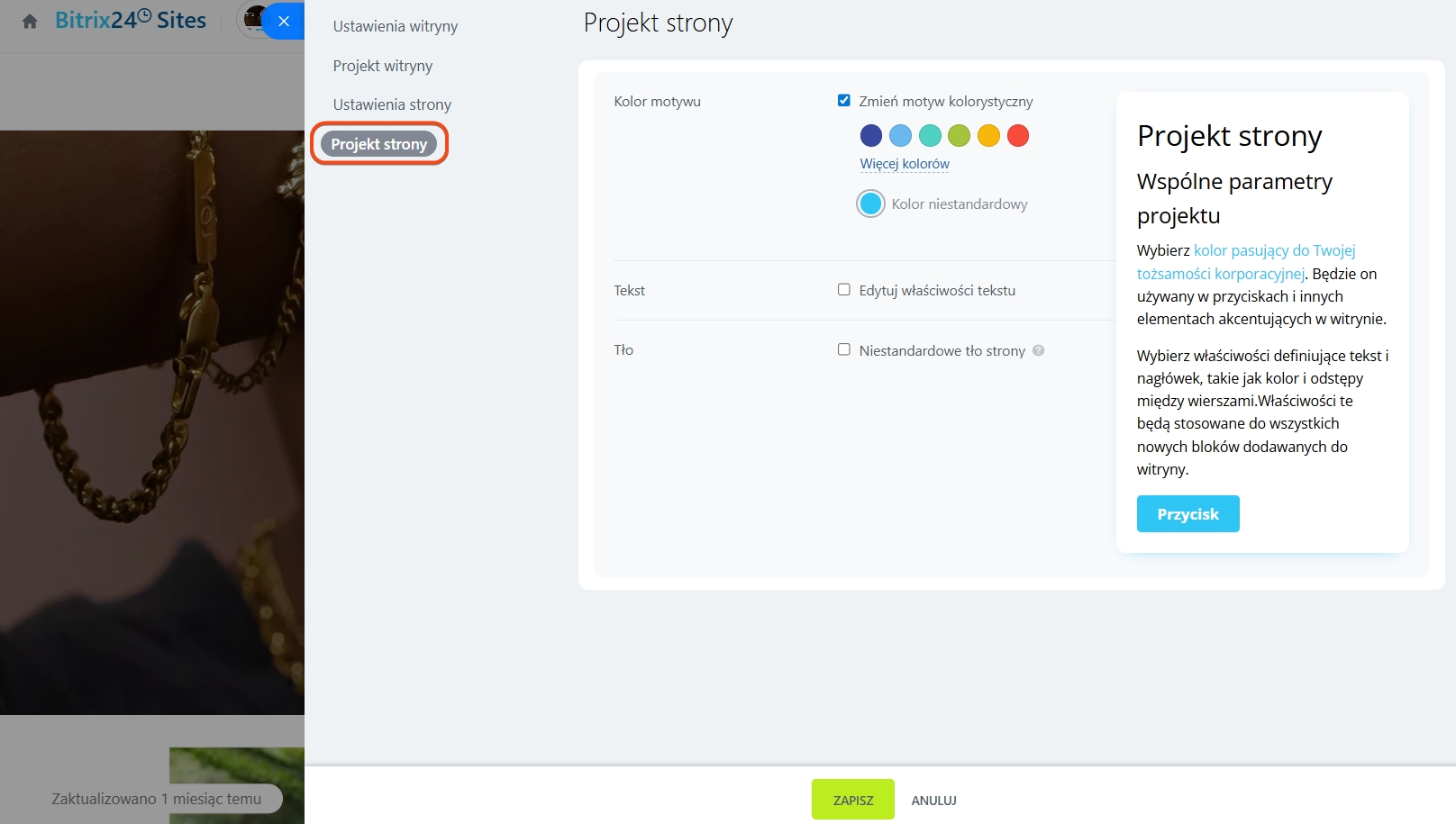Utwórz stronę internetową i dostosuj ją do potrzeb Twojej firmy, korzystając z ustawień witryn i stron internetowych. Wszystkie ustawienia są wygodnie zebrane w jednym miejscu, co pozwala na zmianę projektu, edycję bloków i konfigurację analityki w jednym panelu.
Przejdź do sekcji Strony i sklepy i otwórz stronę, którą chcesz edytować.
Podczas edytowania strony zmiany zapisywane są automatycznie. Jeśli poprawka się nie wyświetla, kliknij ikonę strzałki obok statusu strony, cofnij publikację i opublikuj ponownie.
Uprawnienia dostępu do stron
Aby uzyskać dostęp do ustawień, kliknij Funkcje strony w prawym górnym rogu i wybierz ikonę koła zębatego (⚙️).
Zobaczysz panel z ustawieniami dla różnych sekcji.
Ustawienia witryny
Tutaj możesz dostosować następujące parametry:
-
Adres strony: Zmień subdomenę na
*.bitrix24.sitelub podłącz własną domenę.
Subdomena strony Bitrix24
Podłącz własną domenę -
Widżet strony: Wybierz widżet, aby pozostać w kontakcie z klientami i zbierać ich opinie.
Dodaj widżet strony -
Kolor widżetu: Dopasuj kolor widżetu do motywu strony lub zachowaj jego oryginalny wygląd.
-
Przycisk "Góra": Dodaj ten przycisk, aby szybko wrócić na górę długich stron.
-
Strona główna: Wskaż stronę główną, jeśli Twoja witryna ma wiele podstron.
Kliknij Więcej, aby przejść do zaawansowanych ustawień.
Tutaj możesz skonfigurować następujące parametry:
-
Favicon: Dodaj małą ikonę, która pojawi się na karcie przeglądarki. Można używać tylko obrazów w formacie .png.
-
Weryfikacja własności: Wprowadź niezbędne meta tagi, aby potwierdzić prawa do strony podczas podłączania do Google Search Console.
-
Analityka: Użyj swojego ID Google Analytics lub Google Tag Manager, aby zbierać statystyki i kontrolować ruch na stronie.
Ta opcja jest dostępna tylko w komercyjnych planach. -
Piksele śledzące: Mierz skuteczność reklam, analizując działania użytkowników na stronie.
Dodaj piksel Facebooka do strony -
Klawisze mapy: Wstaw klucz API Google Maps, aby zintegrować interaktywny blok mapy Google na swojej stronie internetowej.
-
Typ układu: Wybierz typ, aby dostosować marginesy na stronach.
-
Szablon witryny: Wybierz szablon i dostosuj dodatkowe obszary.
-
Język strony: Wybierz język elementów strony.
-
Błąd 404: Dodaj niestandardową stronę błędu 404, jeśli jest to potrzebne.
-
Preferencje pliku robots.txt: Dodaj plik tekstowy do indeksowania strony przez roboty wyszukiwarek.
Dowiedz się więcej o plikach robots.txt -
Zwiększenie wydajności witryny: Optymalizuj użycie CSS i JS. To jedno z wymagań Google PageSpeed Insights, które pomaga poprawić szybkość ładowania strony.
-
Niestandardowy HTML: Dodaj własny kod HTML do tagu HEAD na wszystkich stronach.
Niestandardowy HTML jest dostępny tylko w komercyjnych planach. -
Niestandardowy CSS: Dodaj własny kod CSS do wszystkich stron witryny. Użyj go, aby określić niestandardowe czcionki lub style.
-
Tymczasowo wyłącz witrynę: Wybierz stronę, która będzie wyświetlana podczas wyłączenia witryny.
-
Przetwarzanie plików cookie: Włącz baner zgody na pliki cookie.
-
Tekst "Z technologiami Bitrix24": Ukryj ten tekst na dole strony, jeśli posiadasz subskrypcję komercyjnego planu.
Ustawienia strony
W tej sekcji dostępne są następujące ustawienia:
-
Adres strony: Wprowadź niestandardowy adres dla strony.
-
Formatowanie Rich Text w mediach społecznościowych: Skonfiguruj, jak ta strona będzie wyświetlana podczas udostępniania w mediach społecznościowych.
Kliknij Więcej, aby wyświetlić dodatkowe ustawienia.
Tutaj możesz skonfigurować następujące parametry:
-
Metatagi strony: Dodaj meta tagi dla lepszego indeksowania przez wyszukiwarki. Domyślnie są one generowane automatycznie, ale możesz je dostosować.
-
Typ układu: Wybierz szablon układu i dostosuj marginesy.
-
Szablon strony: Uwzględnij dodatkowe obszary na podstronie.
-
Analityka: Użyj swojego ID Google Analytics lub Google Tag Manager, aby zbierać statystyki i kontrolować ruch na stronie.
-
Piksele śledzące: Użyj piksela Facebooka, aby śledzić konwersje.
-
Dodaj do indeksu wyszukiwarki: Jeśli ta opcja jest wyłączona, ruch na Twojej stronie może się zmniejszyć.
-
Niestandardowy HTML i Niestandardowy CSS: Dodaj własny kod HTML i CSS do podstrony. Użyj tej opcji, jeśli potrzebujesz dodać niestandardową funkcję lub projekt. Pamiętaj, że wymaga to umiejętności kodowania, więc zalecamy powierzenie tego zadania wykwalifikowanemu specjaliście.
-
Mapa witryny: Dodaj stronę do mapy witryny dla lepszego indeksowania. Twoja mapa witryny jest dostępna tutaj:
[adres strony]/sitemap.xml
Mapa witryny - sitemap.xmlDane o obecności mapy witryny są dodawane automatycznie po jej aktywacji w ustawieniach witryny, a wszystkie wpisy użytkownika są dodawane do ogólnego pliku robots.txt bez sprawdzania unikalności. Dlatego zalecamy sprawdzenie zawartości pliku your_site/robots.txt pod kątem duplikatów.
Projekt witryny i strony
Dostosuj projekt witryny w drugiej zakładce, a projekt strony w ostatniej zakładce. Ustawienia są takie same.
-
Kolor motywu: Zmień kolor przycisków i niektórych innych elementów strony.
-
Tekst: Określ kolor, czcionkę i rozmiar tekstu oraz nagłówków. Możesz także dostosować grubość tekstu i odstępy między liniami.
-
Tło: Zmień tło strony.
W skrócie
-
Dostosuj swoją witrynę w Bitrix24, korzystając z ustawień witryn i stron internetowych.
-
Skonfiguruj ustawienia witryny, takie jak adres, widżety i analityka, oraz dostosuj ustawienia stron dla meta tagów i układu.
-
Dostosuj elementy projektu, takie jak kolory, tekst i tła, z priorytetem ustawień stron nad ustawieniami witryny.